Întâmpinarea acestei erori va încheia toate activitățile de pe Steam Deck
- Eroare fatală Steam Deck vă întrerupe activitățile de joc, ducându-vă înapoi la pagina sistemului de operare.
- Fișierele de sistem corupte și actualizările în așteptare pot cauza eroarea fatală în Steam Deck.
- Actualizarea software-ului Steam Deck va instala actualizările pentru a remedia erorile și poate rezolva eroarea fatală.
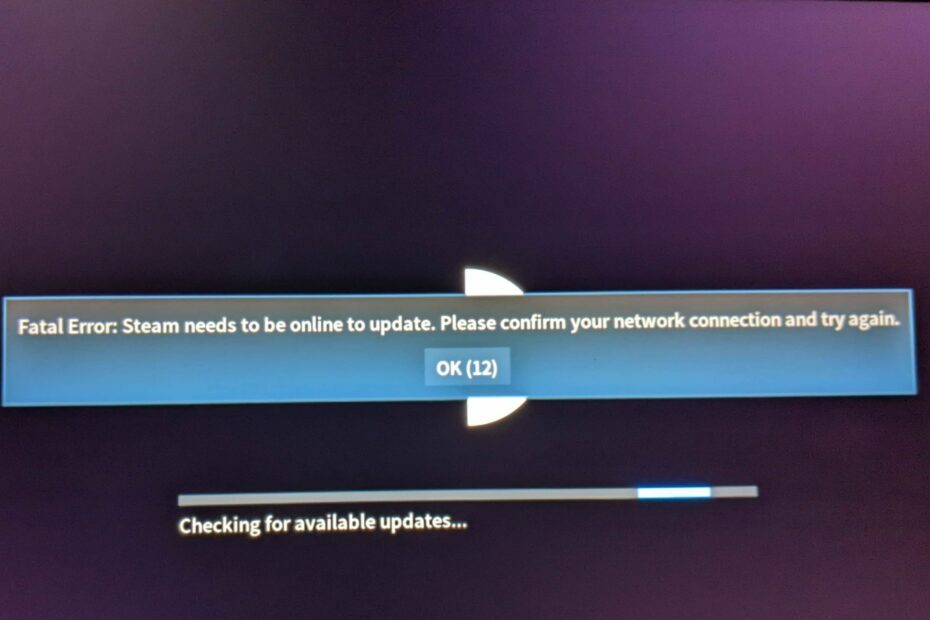
XINSTALAȚI FÂND CLIC PE DESCARCARE FIȘIER
Acest software va repara erorile comune ale computerului, vă va proteja de pierderea fișierelor, malware, defecțiuni hardware și vă va optimiza computerul pentru performanță maximă. Remediați problemele PC-ului și eliminați virușii acum în 3 pași simpli:
- Descărcați Instrumentul de reparare PC Restoro care vine cu tehnologii brevetate (brevet disponibil Aici).
- Clic Incepe scanarea pentru a găsi probleme Windows care ar putea cauza probleme PC-ului.
- Clic Repara tot pentru a remedia problemele care afectează securitatea și performanța computerului.
- Restoro a fost descărcat de 0 cititorii luna aceasta.
Steam Deck este o consolă de jocuri portabilă grozavă. Cu toate acestea, utilizatorii raportează eroarea fatală Steam Deck pe care o întâlnesc atunci când folosesc dispozitivul portabil, împiedicându-i să-și acceseze jocurile.
De asemenea, utilizatorii se plâng că se întâlnesc Steam trebuie să fie online pentru a actualiza eroarea.
Ce este o eroare fatală?
O eroare fatală este o eroare care apare pe un dispozitiv din numeroase motive, determinând terminarea programului fără avertisment prealabil sau salvarea stării acestuia. Oprește rularea unui program din cauza hardware-ului defect, erori, viruși și alte probleme.
Se citește mesajul de eroare Eroare fatală: Steam trebuie să fie online pentru a se actualiza. Vă rugăm să confirmați conexiunea la rețea și să încercați din nou.
Cu toate acestea, întâmpinarea unei erori fatale pe returnările Steam Deck oprește orice activitate din program.
Ce cauzează erori fatale în Steam Deck?
Unele cauze comune includ:
- Probleme de conectare la rețea – Când nu este conectat la un stabil și rapid conexiune retea, poate împiedica conectarea dispozitivului la serverele Steam și poate duce la o eroare fatală.
- Probleme cu serverele Steam - Fără acces la serverele Steam, puteți întâlni eroarea fatală pe Steam Deck, deoarece nu pot fi accesate.
- Fișiere de joc corupte din biblioteca Steam – Unele dintre jocurile dvs. instalate în Biblioteca Steam pe punte poate fi corupt sau compromis, rezultând o eroare fatală.
Factorii responsabili pentru eroarea fatală în Steam Deck pot varia în funcție de dispozitiv. Cu toate acestea, vă vom ghida prin câteva remedieri pentru a rezolva eroarea.
Cum repar eroarea fatală Steam Deck?
Sfat de expert:
SPONSORIZAT
Unele probleme ale PC-ului sunt greu de rezolvat, mai ales când vine vorba de depozite corupte sau de fișiere Windows lipsă. Dacă întâmpinați probleme la remedierea unei erori, este posibil ca sistemul dumneavoastră să fie parțial defect.
Vă recomandăm să instalați Restoro, un instrument care vă va scana mașina și va identifica care este defecțiunea.
Click aici pentru a descărca și a începe repararea.
Înainte de a încerca pași avansați pentru eroare, continuați cu următoarele:
- Verificați conexiunea la rețea și reporniți routerul.
- Verifica Pagina oficială de Twitter a Steam pentru a verifica dacă există vreo actualizare cu privire la server.
- Reporniți dispozitivul portabil Steam Deck de câteva ori și verificați dacă eroarea fatală persistă.
Dacă mai aveți această problemă după verificările preliminare de mai sus, încercați soluțiile de mai jos pentru a o remedia.
1. Utilizați tethering-ul mobil al telefonului dvs. Android
NOTĂ
Această soluție va funcționa numai cu dispozitivele Android care vin cu funcționalitate de conectare USB.
- Conectați-vă telefonul Android cu Steam Deck cu un cablu USB-C (de preferință cel care a venit cu smartphone-ul).
- Pe telefonul tău, accesează Setări și accesați Despre telefon meniu și atingeți numărul versiunii de 5 ori pentru a activa opțiunile pentru dezvoltatori.
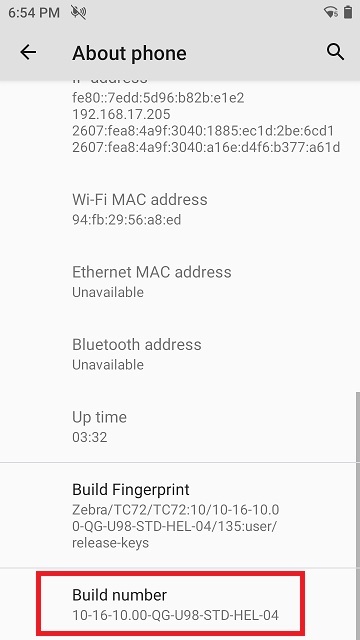
- Intoarce-te la Setări, acces Opțiuni pentru dezvoltatori, apăsați pe USB sau Configurație USB implicită, și verificați Tethering USB opțiune.
- Apoi, întoarce-te la Setări apasă pe Dispozitive conectate, Selectați USB, apăsați pe Acest aparat, apoi apasa Tethering USB.
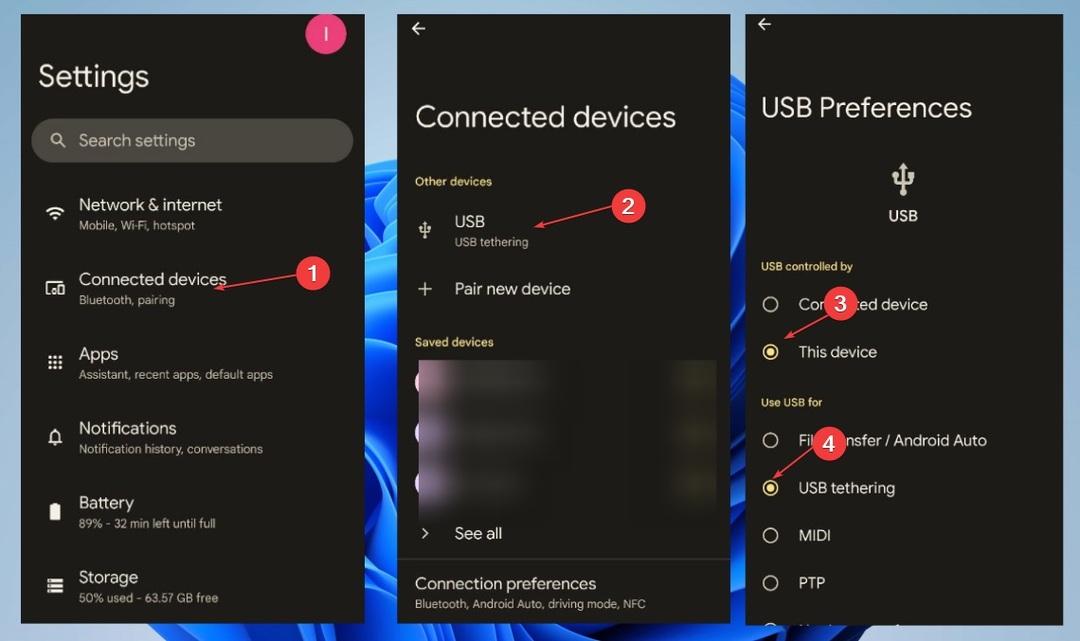
În acest fel, Steam Deck-ul tău va putea folosi conexiunea la internet a telefonului tău și va putea continua cu actualizarea.
2. Folosește o tastatură
NOTĂ
Pentru aceasta, veți avea nevoie fie de o tastatură USB-C, fie de o tastatură normală cu un adaptor USB-C.
- Conectați tastatura la portul USB-C al Steam Deck-ului dvs.
- presa Ctrl + Alt + F4 pe tastatura ta.
- În ecranul de conectare, tastați punte pentru Nume de utilizator și fără parolă și apăsați introduce.
- Acum, tastați steamos-session-select plasma și apăsați introduce.
- Opriți Steam Deck apăsând butonul Putere buton.

- Apăsați butonul de pornire pentru a-l reporni și ar trebui să pornească în modul Desktop.
- Reconectați-vă la internet și reveniți la sistemul de operare Steam de data aceasta se va porni normal.
3. Actualizați firmware-ul Steam Deck
- apasă pe Buton de abur pe Steam Deck pentru a deschide Meniul Steam și faceți clic Setări.

- Click pe Setări și navigați la Sistem. Click pe Verifică pentru actualizări pe dreapta. Dacă există o actualizare disponibilă, faceți clic pe aplica butonul pentru a-l instala.
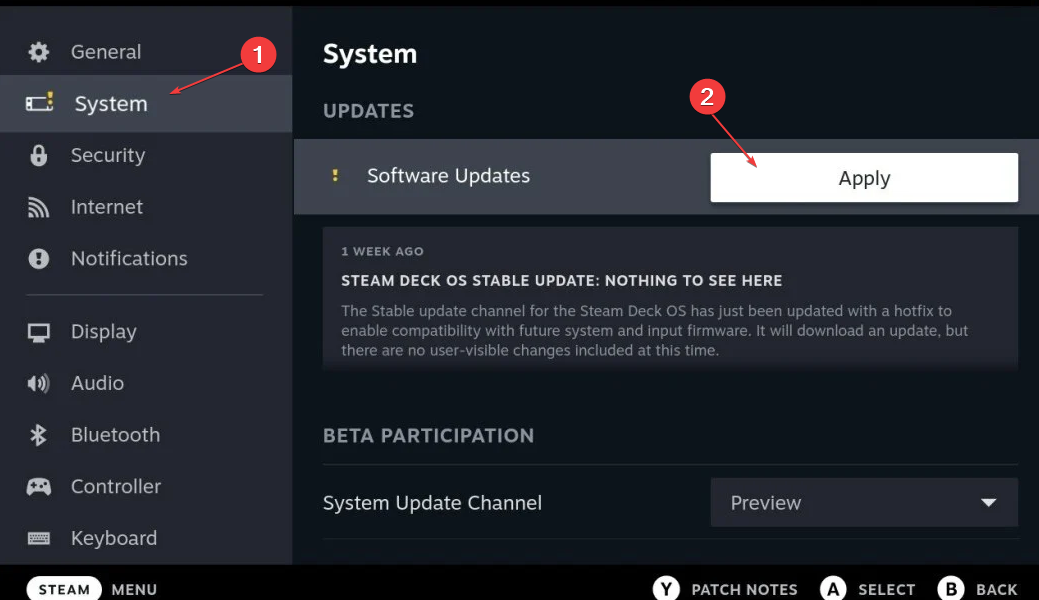
- Odată ce actualizarea este finalizată, faceți clic pe Repornire butonul pentru a încorpora actualizările în dispozitivul Steam Deck.
Actualizarea Steam Deck va instala cele mai recente patch-uri pentru remedierea erorilor și îmbunătățirea performanței sale generale. Acesta va rezolva eroarea fatală. Puteți citi ghidul nostru pe actualizarea software-ului Steam Deck pentru mai multe detalii.
4. Verificați integritatea fișierelor de joc
- Porniți-vă Steam Deck și du-te la Biblioteca Deck.
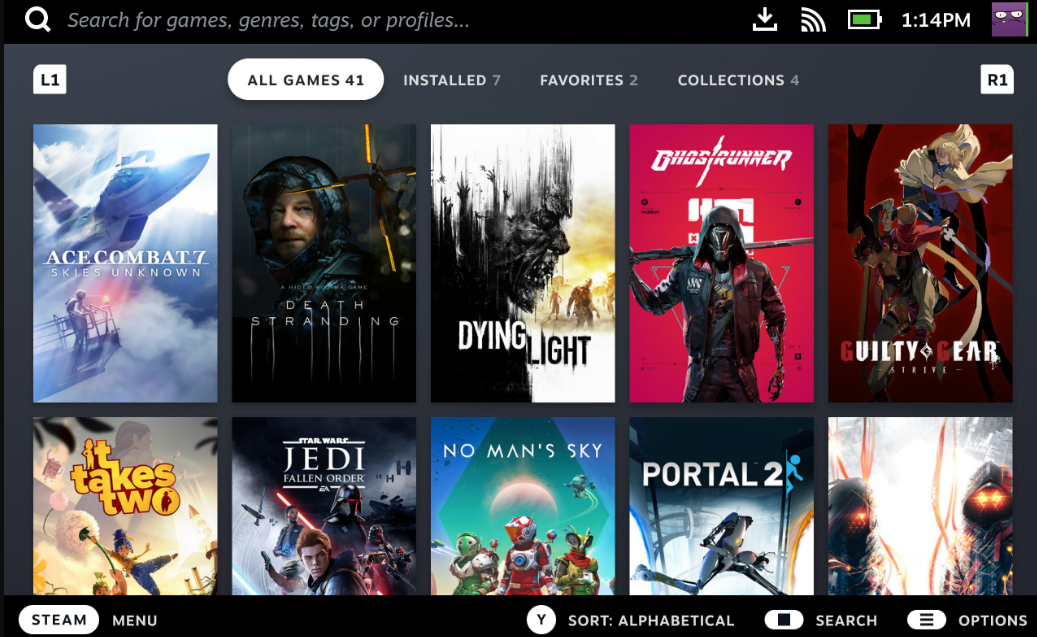
- Faceți clic dreapta pe joc care atrage eroarea fatală și selectați Proprietăți din meniul drop-down.
- Click pe Fisiere locale și faceți clic pe Verificați integritatea fișierelor de joc buton.
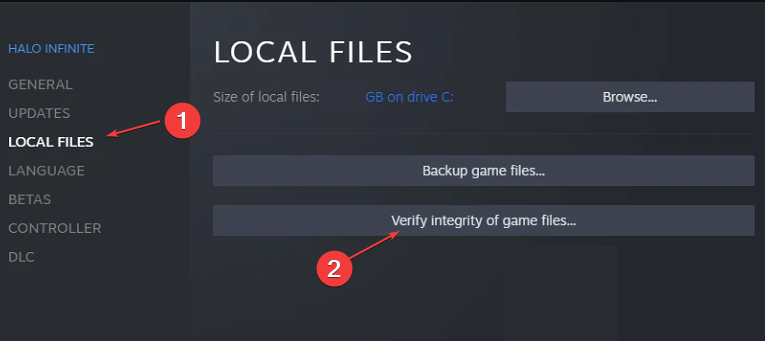
- Așteptați finalizarea procesului și verificați dacă returnează vreo eroare. Încercați să lansați jocul și vedeți dacă apare eroarea fatală.
Verificarea fișierelor de joc va rezolva problemele cu jocurile prost instalate. Citește ce să faci dacă tu nu poate verifica integritatea fișierelor de joc pe Steam.
- Iată cum să remediați codul de eroare Steam E20 în 2 minute
- Remediere: operațiunea a fost anulată de utilizator (0x4C7)
- Cod de eroare Steam E8: Ce înseamnă și cum să îl remediați
- Războiul total al Romei se prăbușește? 5 moduri rapide de a o repara
5. Resetează din fabrică Steam Deck
- apasă pe Buton de abur pe dumneavoastră Steam Deck pentru a deschide Meniul Steam și faceți clic Setări.

- Navigați la Sistem filă și selectați Resetare din fabrică. Urmați instrucțiunile de pe ecran pentru a finaliza procesul de resetare.
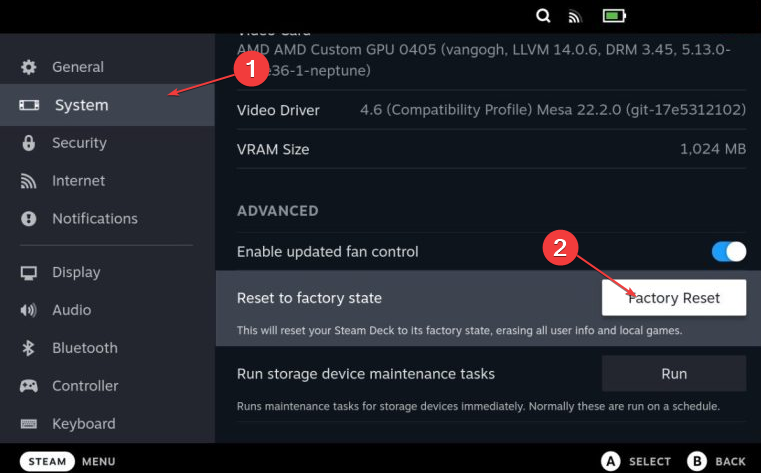
Resetarea dispozitivului portabil Steam Deck va șterge toate fișierele și aplicațiile corupte care pot provoca eroarea fatală.
De asemenea, cititorii noștri pot verifica cum să rulați aplicații Android pe Steam Deck in cativa pasi.
Pentru mai multe întrebări sau sugestii despre acest ghid, vă rugăm să folosiți comentariile de mai jos.
Mai aveți probleme? Remediați-le cu acest instrument:
SPONSORIZAT
Dacă sfaturile de mai sus nu v-au rezolvat problema, este posibil ca computerul să întâmpine probleme mai profunde cu Windows. Iti recomandam descărcarea acestui instrument de reparare a PC-ului (evaluat excelent pe TrustPilot.com) pentru a le adresa cu ușurință. După instalare, faceți clic pe butonul Incepe scanarea butonul și apoi apăsați pe Repara tot.

